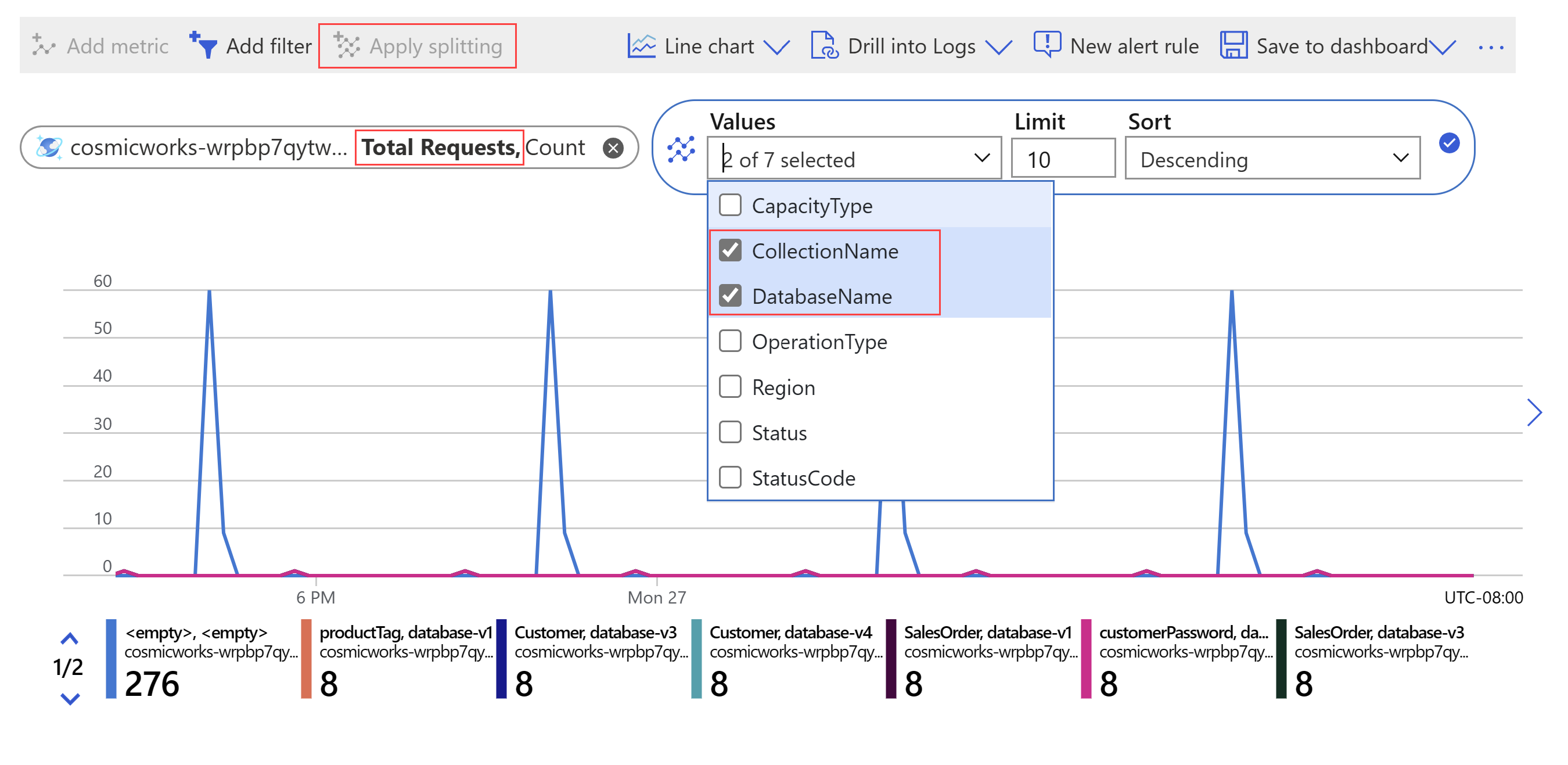Példák a metrikadiagramra
Az Azure platform több mint ezer metrikát kínál, amelyek közül sok dimenzióval rendelkezik. Dimenziószűrők használatával, felosztás alkalmazásával, a diagramtípus szabályozásával és a diagrambeállítások módosításával hatékony diagnosztikai nézeteket és irányítópultokat hozhat létre, amelyek betekintést nyújtanak az infrastruktúra és az alkalmazások állapotába. Ez a cikk néhány példát mutat be a Metrikaböngészővel létrehozható diagramokra, és ismerteti az egyes diagramok konfigurálásához szükséges lépéseket.
Webhely cpu-kihasználtsága kiszolgálópéldányok szerint
Ez a diagram azt mutatja be, hogy egy App Service csomag processzorhasználata az elfogadható tartományon belül volt-e, és példányonként lebontva állapítja meg, hogy a terhelés megfelelően volt-e elosztva.
A diagram konfigurálása
- Az App Service-csomag menüjének Figyelés szakaszában válassza a Metrikák lehetőséget
- Válassza ki a CPU-százalék metrikát.
- Válassza a Felosztás alkalmazása lehetőséget, és válassza ki a Példánydimenziót .
Alkalmazás rendelkezésre állása régiónként
Tekintse meg az alkalmazás rendelkezésre állását régiónként, és állapítsa meg, hogy mely földrajzi helyeken merülnek fel problémák. Ez a diagram az Application Insights rendelkezésre állási metrikát mutatja. Láthatja, hogy a figyelt alkalmazásnak nincs problémája az USA keleti adatközpontjából való rendelkezésre állással, de részleges rendelkezésre állási problémát tapasztal az USA nyugati régiójából és Kelet-Ázsiából.
A diagram konfigurálása
- Be kell kapcsolnia az Application Insights rendelkezésre állásának monitorozását a webhelyén.
- Válassza ki az Application Insights-erőforrást.
- Válassza ki a Rendelkezésre állási metrikát.
- Alkalmazza a felosztást a Futtatási hely dimenzióra.
Sikertelen tárfiók-tranzakciók mennyisége API-név szerint
A tárfiók erőforrása túl sok sikertelen tranzakciót tapasztal. A tranzakciómetrikával azonosíthatja, hogy melyik API felelős a többlethibaért. Figyelje meg, hogy a következő diagram ugyanazzal a dimenzióval (API-névvel) van konfigurálva a felosztásban és a sikertelen választípus szerint szűrve:
A diagram konfigurálása
- A Hatókör legördülő listában válassza ki a tárfiókot
- A metrika legördülő menüben válassza a Tranzakciók metrikát.
- Válassza a Szűrő hozzáadása lehetőséget, majd a Tulajdonság legördülő listából válassza a Válasz típusa lehetőséget.
- Válassza a CLientOtherError elemet az Értékek legördülő listából.
- Válassza a Felosztás alkalmazása lehetőséget, majd válassza az API-név lehetőséget az értékek legördülő listájából.
A Cosmos DB összes kérése adatbázisnevek és gyűjteménynevek szerint
Meg szeretné állapítani, hogy a Cosmos DB-példány melyik adatbázisában van a Cosmos DB-példány költségeinek módosítására vonatkozó kérések maximális száma.
A diagram konfigurálása
- A hatókör legördülő listájában válassza ki a Cosmos DB-t.
- A metrika legördülő menüben válassza a Kérelmek összesen lehetőséget.
- Válassza a Felosztás alkalmazása lehetőséget, majd válassza ki a DatabaseName és CollectionName dimenziókat az Értékek legördülő listából.
Következő lépések
- Tudnivalók az Azure Monitor-munkafüzetekről
- További információ a Metric Explorerről